三星手机传输文件时怎么连接电脑?三星手机连接电脑图文教程演示
三星手机不同于其他手机,连接电脑有点麻烦。但是如果你学会了使用以后,就不会觉得太麻烦了。下面小编就以三星I8160为例,简单讲解一下三星手机是如何连接电脑的。
三星手机连接电脑传输文件教程
打开手机主屏幕,在手机桌面中找到“设定”图标。看到有“设定”的图标以后,点击打开。

打开“设定”以后,找到第一个“无线和网络”选项。找到“无线与网络”以后,点击打开。
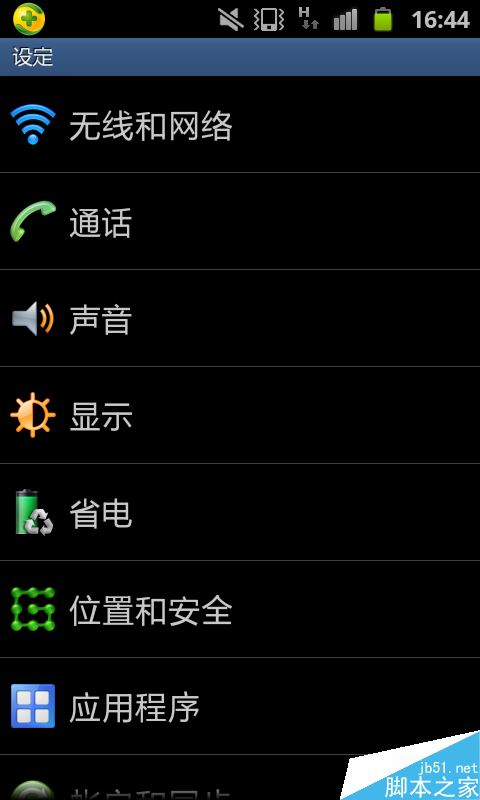
打开后,页面往下翻,找到“USB应用”的选项。打开“USB应用”之后,显示“U盘模式”。
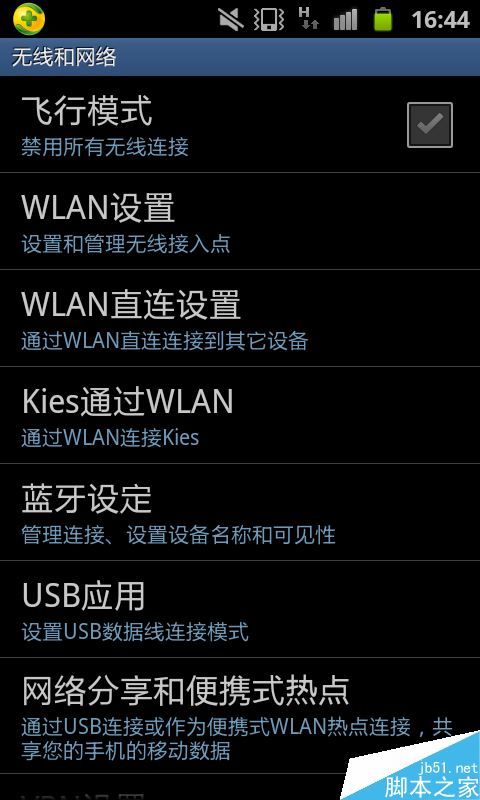
点击“连接存储到电脑”,然后会出现“连接USB数据线以使用大容量存储”的提示。
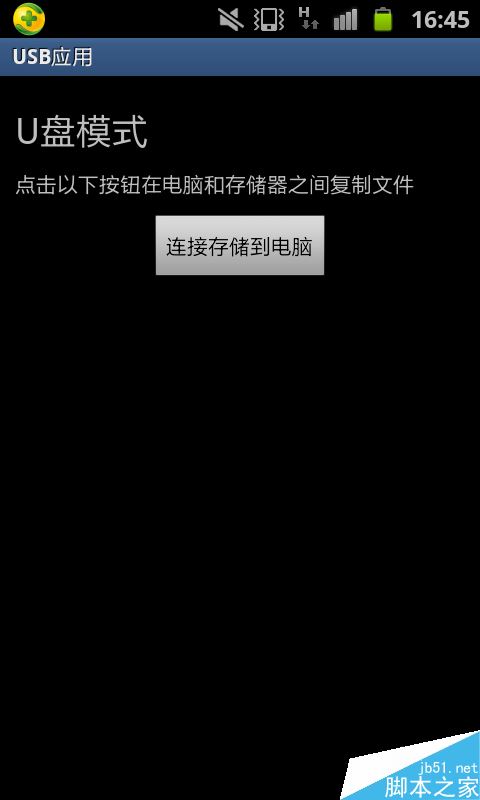
出现这个提示后,这个时候把数据线USB一端线插到电脑上,再把另一端插到手机上。
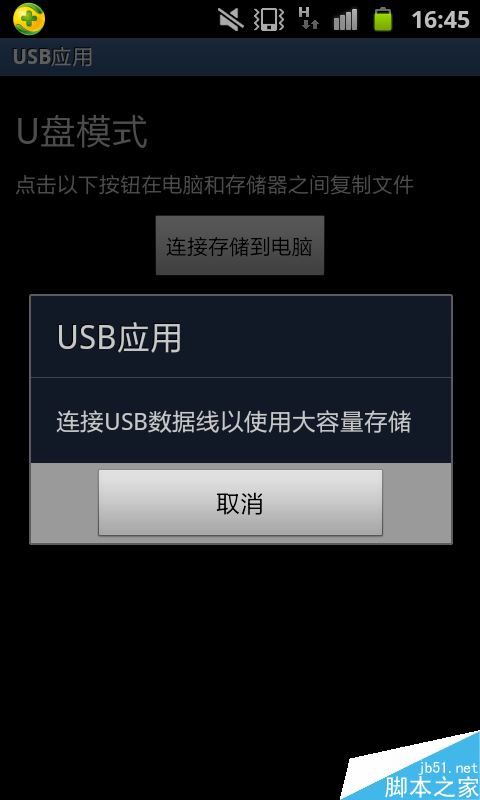
这时会出一个手持USB图案的绿巨人,这个时候就点击屏幕下方的“连接USB存储”的提示。
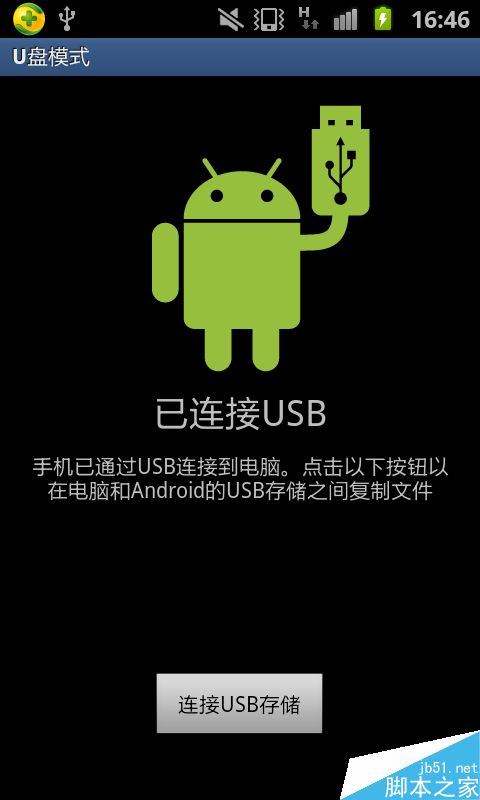
之后会跳出一个提示,按照这个提示,点击“确定”即可。点击了“确定”之后吗,稍等片刻就连上电脑了。
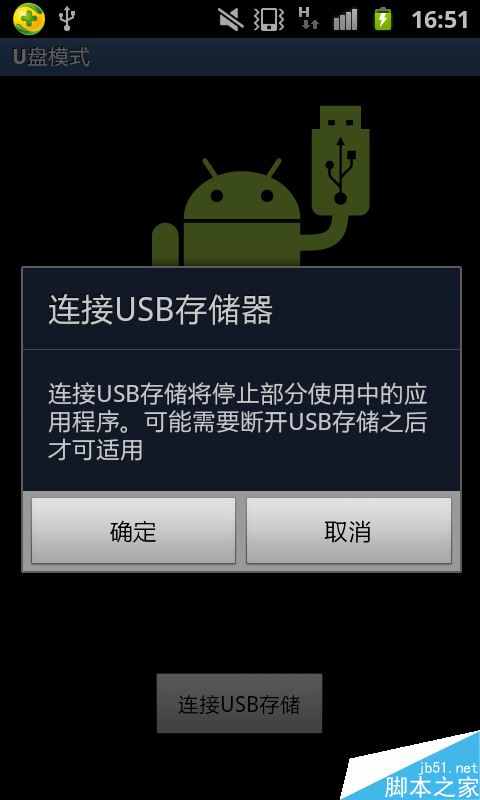
一定要到第四步完成后再把数据线插到手机上,否则没用的。进行到第六步,如果在第七步没有出现提示窗口,可能是手机反应慢,稍等即可。如果最后还是没有跳出窗口,建议重启手机试一试。

三星手机传输文件时怎么连接电脑?三星手机连接电脑图文教程演示
 新闻 2021-04-09 13:49:13
新闻 2021-04-09 13:49:13 三星发布首款支持Wi-Fi 6E的8K电视 将会新增全新6GHZ频段
新闻 2021-04-09 08:30:36
安兔兔3月安卓手机性价比榜出炉:Redmi K40强势登顶第一
新闻 2021-04-09 08:29:30
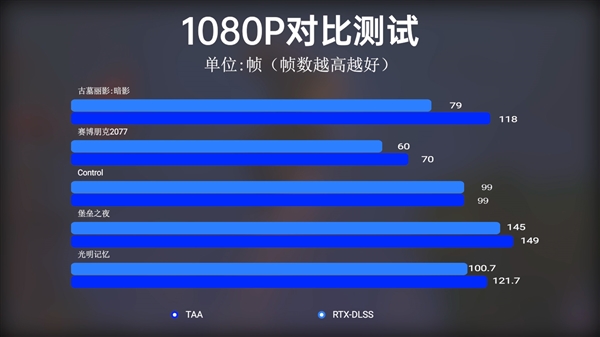
映众GeForce RTX 3060显卡光追游戏体验:畅游1080P级别画面
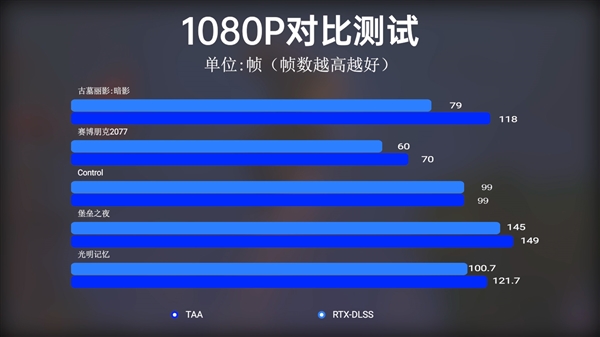 新闻 2021-04-08 16:35:57
新闻 2021-04-08 16:35:57 中兴Axon 30 Ultra预热:三主摄+800万超变焦潜望镜头
新闻 2021-04-08 16:34:53
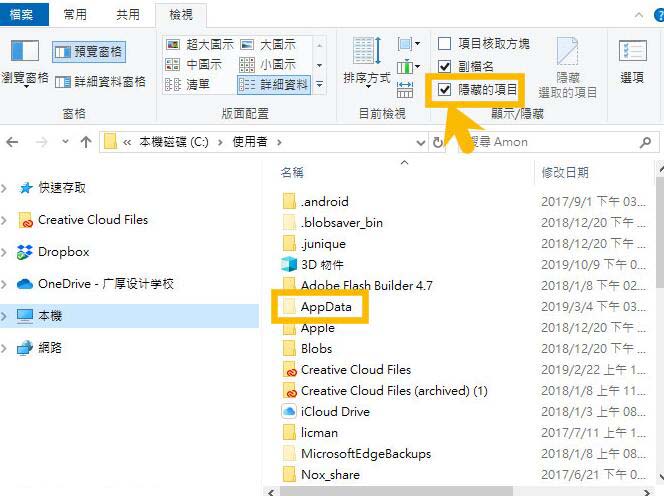
iTunes不断跳出重复要求登入iTunes Store是怎么回事?
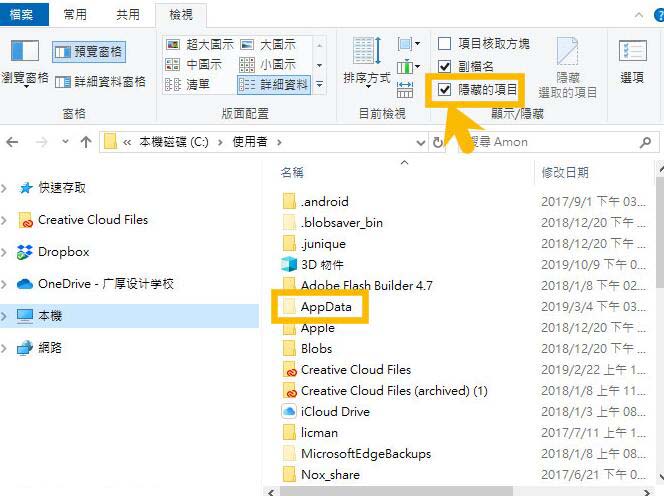 新闻 2021-04-08 15:19:48
新闻 2021-04-08 15:19:48 
oppo r8007手机性能怎么样?oppo r80074g版软硬件配置介绍
 新闻 2021-04-08 13:44:21
新闻 2021-04-08 13:44:21 
联通初始服务密码在哪里?联通手机卡怎么重置初始密码?
 新闻 2021-04-08 13:43:17
新闻 2021-04-08 13:43:17 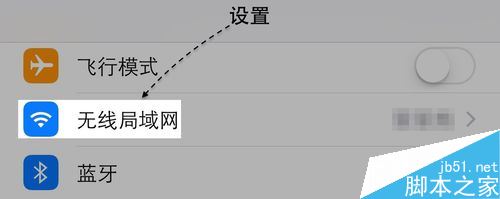
iPhone7连不上wifi无线网是怎么回事?手机连不上wifi解决方法介绍
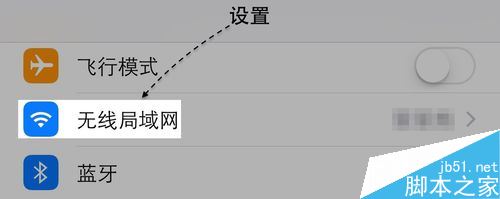 新闻 2021-04-08 13:42:17
新闻 2021-04-08 13:42:17 
联通iPhone6合约机套餐性价比好不好? iPhone6联通版合约机套餐情报分享
 新闻 2021-04-08 13:41:08
新闻 2021-04-08 13:41:08 



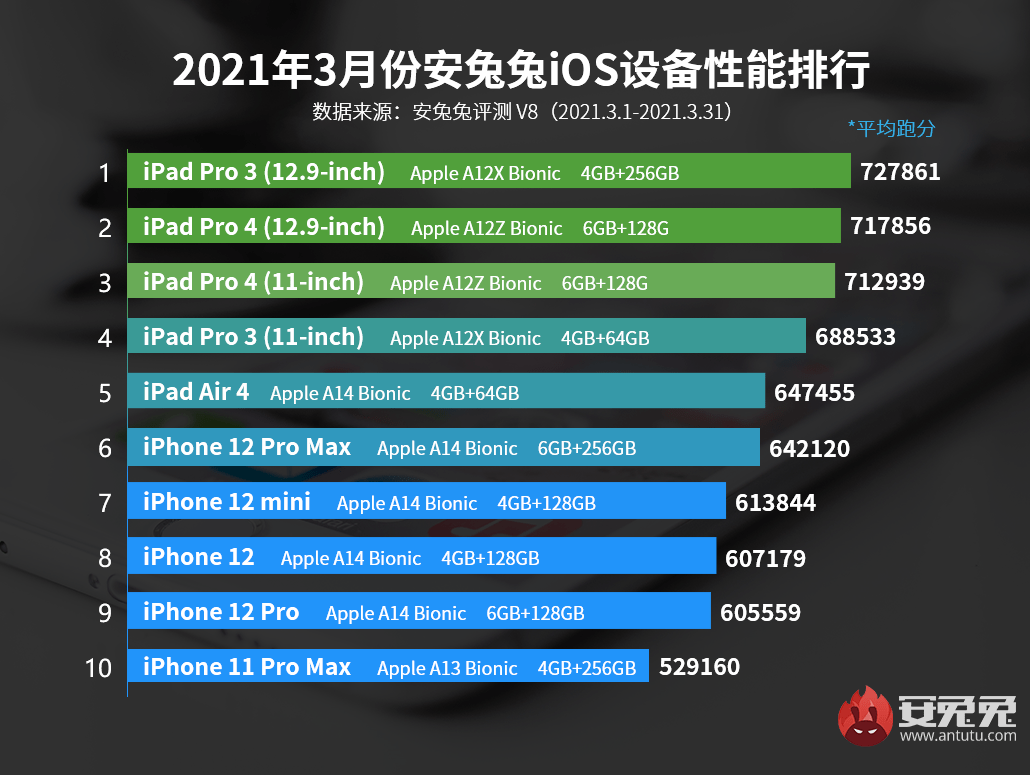
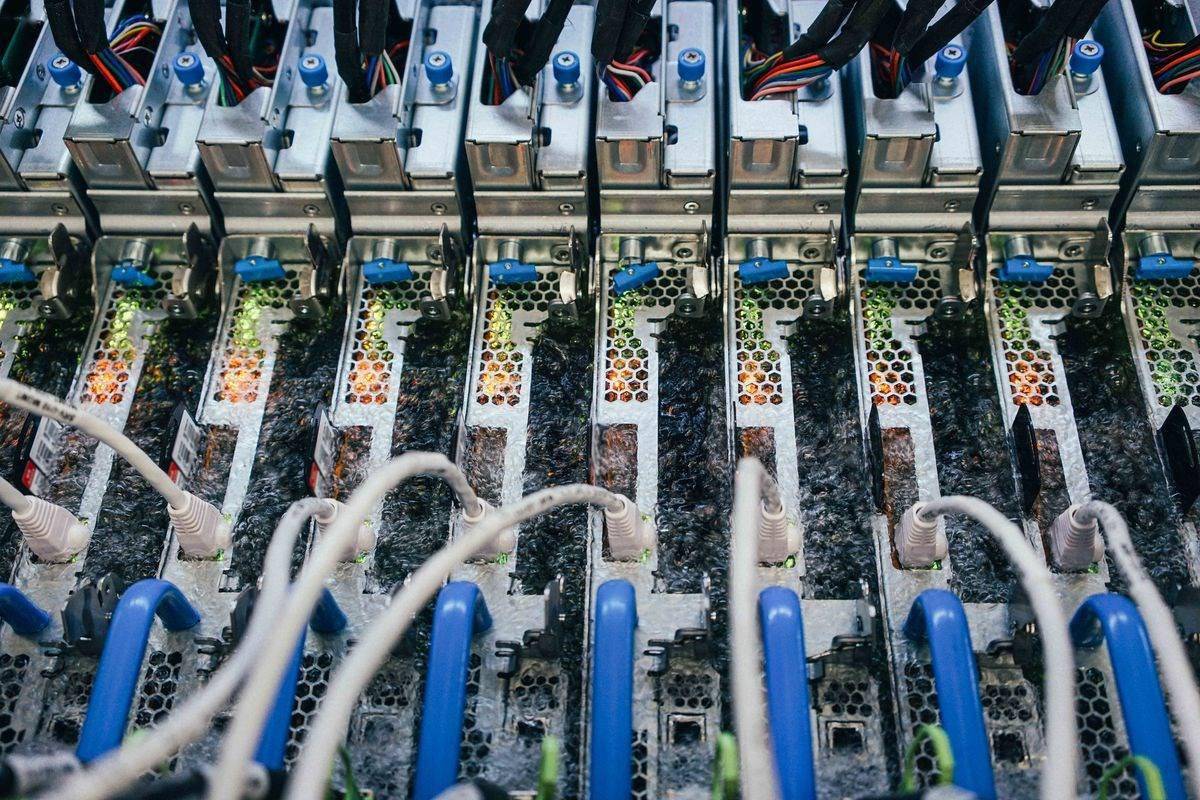
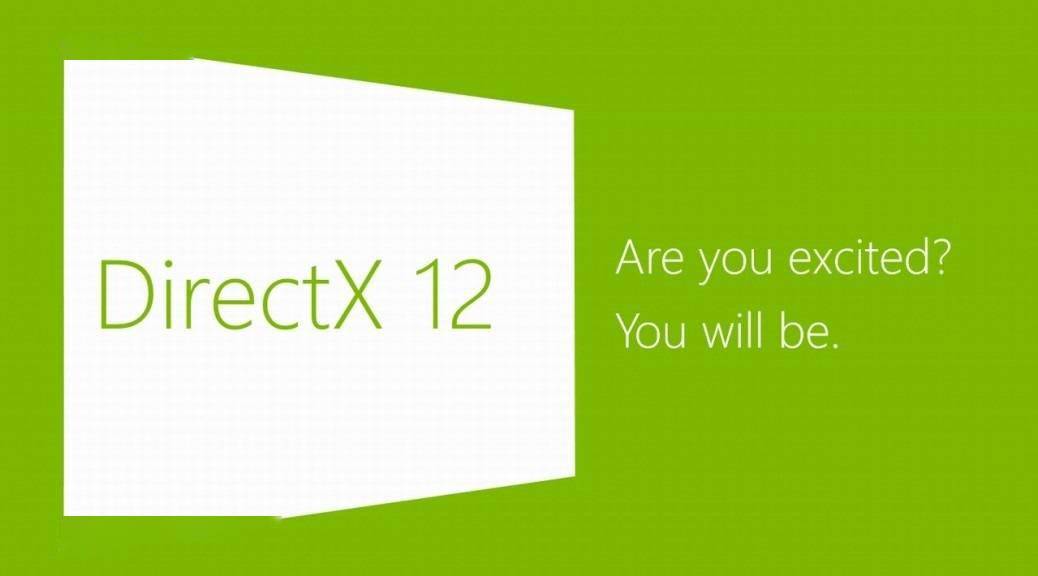
 营业执照公示信息
营业执照公示信息
相关新闻